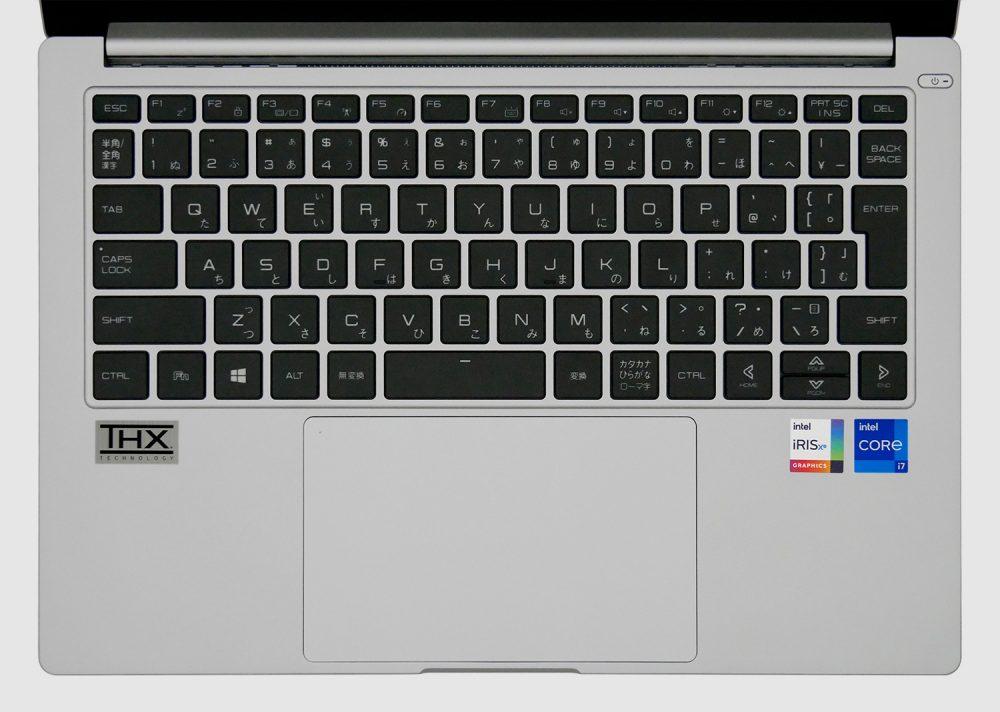マウスコンピューター「DAIV 4P」の実機レビュー!約985gで超軽量なのにクリエイター向けのノートパソコン!

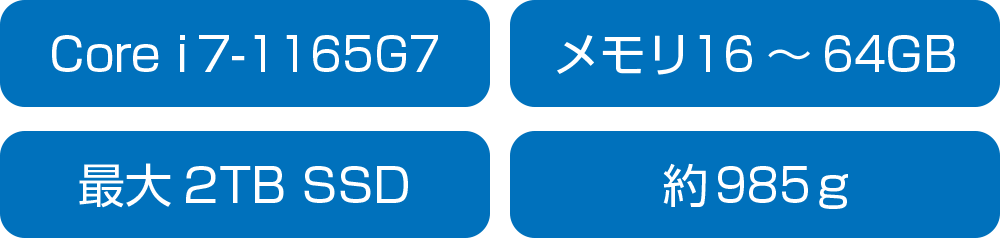
「マウスコンピューター DAIV 4P(2021年モデル)」の実機レビューです。
※なお、このページのレビューは旧モデルのレビューです。
▼新しいDAIV 4Pのレビューは、以下をご覧ください!
▼なお、軽量・薄型のおすすめのノートパソコンは、以下のページでもご紹介してるのでご覧ください!
DAIV 4Pは、14型で約985gの超軽量なクリエイター向けノートPC。
色域が広めで、Core i7-1165G7を搭載していて、クリエイティブな作業も十分に可能です。
とても軽いので、気軽に持ち運べるクリエイター向けノートです。
最初に、レビューしてわかった「おすすめポイント・特徴」と「注意点など」をあげていきます。
ここだけご覧いただくだけでも、ポイントや注意点をチェックしていただけますよ。
※2022年9月25日現在は、Core i7-1260P搭載の2022年モデルが発売中です。
▶ マウスコンピューター DAIV 4Pを公式サイトで見てみる
なお、レビュー機はメーカーからの貸出品です。
※貸出品であっても、レビューはデメリットも含めて誠実に行います。

 |
14型で約985g。超軽量! |
|---|


| 本体 | 約981g |
|---|---|
| ACアダプター+電源ケーブル | 約234g |
14型のノートパソコンとしては、かなり軽量なので、持ち運びしやすいです。
 |
液晶ディスプレイとしては広めの色域 |
|---|
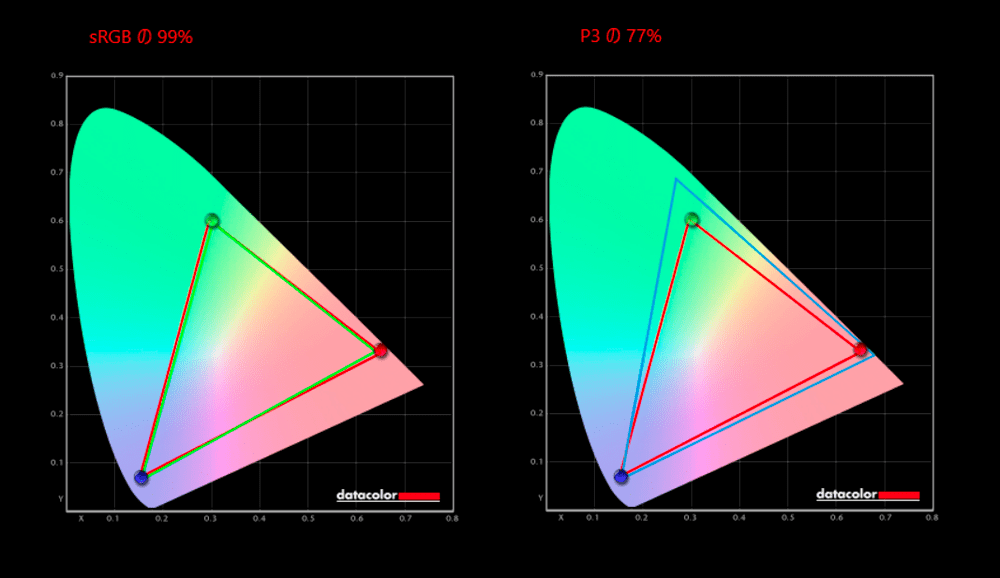
■カバー率
| sRGB | 99% |
|---|---|
| DCI-P3 | 77% |
| Adobe RGB | 77% |
※あくまで当方で測定した数値ですので、環境や測定機器によって違いが生じる可能性があります。
当サイトで測定したところ、ほぼsRGBカバー率100%でした。
※メーカーページには「sRGB比100%」との記載があります。
液晶ディスプレイとしては、広めの色域をカバーしているので、クリエイティブな作業向きです。
 |
Thunderbolt 4を搭載 |
|---|
Thunderbolt 4を搭載しているので、外付けGPUを使ったりできるのも嬉しいポイント。
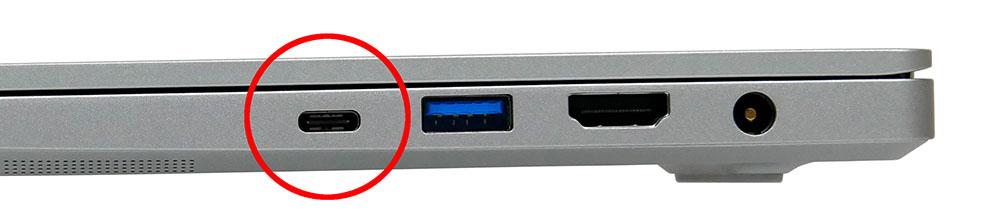
 |
デザインも◎ |
|---|
スタイリッシュな外観で、デザインもよいです。


 |
カスタマイズ注文も可能 |
|---|

OS、メモリ、ストレージのカスタマイズが可能。
 |
24時間365日のサポート付き |
|---|

24時間365日のサポート付きなので、初心者の方にもオススメです。

 |
高い負荷がかかったときのファン音が大きい |
|---|
負荷がかかったときに、どれくらいうるさくなるのか試してみました。

使用時の耳の位置などを考慮し、ヒンジ部より高さ30cm×奥行き30cmの距離から測定。
| アイドル時 | ほぼ無音 ※耳を近づけると、ようやく小さなノイズが聞こえる程度 |
|---|---|
| ベンチマークテスト時 | 最大50.2db前後 |
※ベンチマークテスト時のdb数は、あくまで当サイトで測定した場合の音の大きさです。これよりも大きな音がしないことを確約するものではありません。
アイドル時や高い負荷がかかっていないときは静かです。
継続して高い負荷がかかったときのファン音(排気音)は、意外と大きいです。
自習室など静かな場所でファン音が大きくなると、少し気になるかもしれません。
カフェなどでは、周りの音にかき消される程度なので問題ないでしょう。
■騒音(デシベル数)の目安
| かなりうるさい | 70db | 騒々しい事務所の中 |
|---|---|---|
| うるさい | 60db | 走行中の自動車内、普通の会話 |
| 普通 | 50db | 静かな事務所 |
| 静か | 40db | 閑静な住宅街、図書館 |
| とても静か | 30db | 深夜の郊外 |
| ほとんど聞こえない | 20db | 雪のふる音 |
※表はあくまで目安です。
※2022年9月25日現在は、Core i7-1260P搭載の2022年モデルが発売中です。
▶ マウスコンピューター DAIV 4Pを公式サイトで見てみる
■DAIV 4Pのスペック(カスタマイズで選択できる項目も含みます)
| OS | Windows 11 Home / Pro / 10 Pro |
|---|---|
| ディスプレイ | 14型 WUXGA (解像度1920×1200)、ノングレア (非光沢) |
| CPU | インテルCore i7-1165G7 |
| メモリ | 16GB / 32GB / 64GB |
| ストレージ | SSD:512GB / 1TB / 2TB |
| グラフィックス | インテル Iris Xe |
| サイズ | 308.8×213×16.4mm(突起部含まず) |
| 重量 | 約985g |
| その他 | Wi-Fi 6、Bluetooth 5 |
※2022年4月5日時点のスペックです。今後変更になる可能性があります。
「メモリ16GB、512GB SSD(型番:21054P-TGL)」
目次
▶キーボード
▲タップorクリックで拡大
右上の一部のキーが小さくなっていたりはしますが、バランスのよいキー配列になっています。
タイピングのしやすさは、打ちづらいわけでもなく、めちゃくちゃ打ちやすいわけでもなく、普通といったところです。
キーストローク(キーが沈み込む距離)は約1.2ミリで、やや浅め。
キーストロークが浅めのため、打ち始めが硬めで、そこからスッとキーが入っていくタイピング感なので、
小さな指の動きでタイピングするのに向いています。
ファンクションキー(Fキー)は、全角カタカナ変換などWindowsのデフォルト機能が優先されています。

(音量の上げ下げなどFキーに割り当てられた独自機能を使うには、Fnキーと同時押しで使います。)
▼キートップ(キーの表面)はほぼフラット。
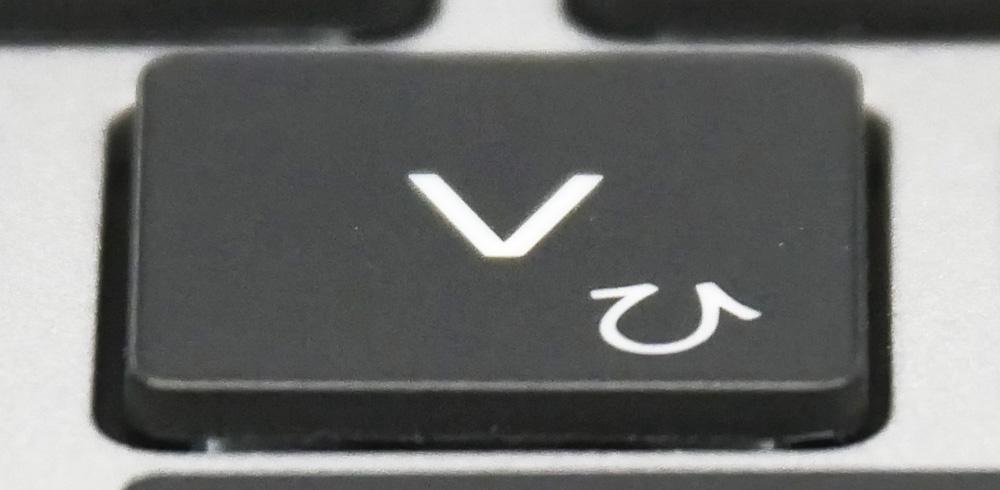
タイピング音の大きさは、やや小さめです。

キーピッチなど

▲デスクトップPC用キーボードと比較したところ
▼キーピッチ(キーとキーの間隔)は、タイピングしやすいと言われる約19ミリ。

▼パームレストは十分な広さ。

本体の厚さが薄いので、デスクとの段差が小さめで、手が疲れにくいです。
キーボードバックライトを搭載
キーボードのバックライトは、Fn+F7キーでオン・オフができます。明るさは2段階で調整可能。

タッチパッド
クリックボタン一体型のタッチパッドです。
タッチパッドを押したときのカチカチ音は、やや大きめです。

▼なお、タッチパッドの左上をダブルタップすると、タッチパッドのオン・オフができるので便利です。

▲タッチパッドがOFFのときはインジケーターが点灯
▶スピーカー
底面にスピーカーを搭載。

スピーカーの音質は「もう少し音抜けが欲しい」と感じました。作業中に音楽を楽しめるくらいの音質はあると思います。
なお「THX SPATIAL AUDIO For PCs」がインストールされており、ある程度の音質調整ができます。
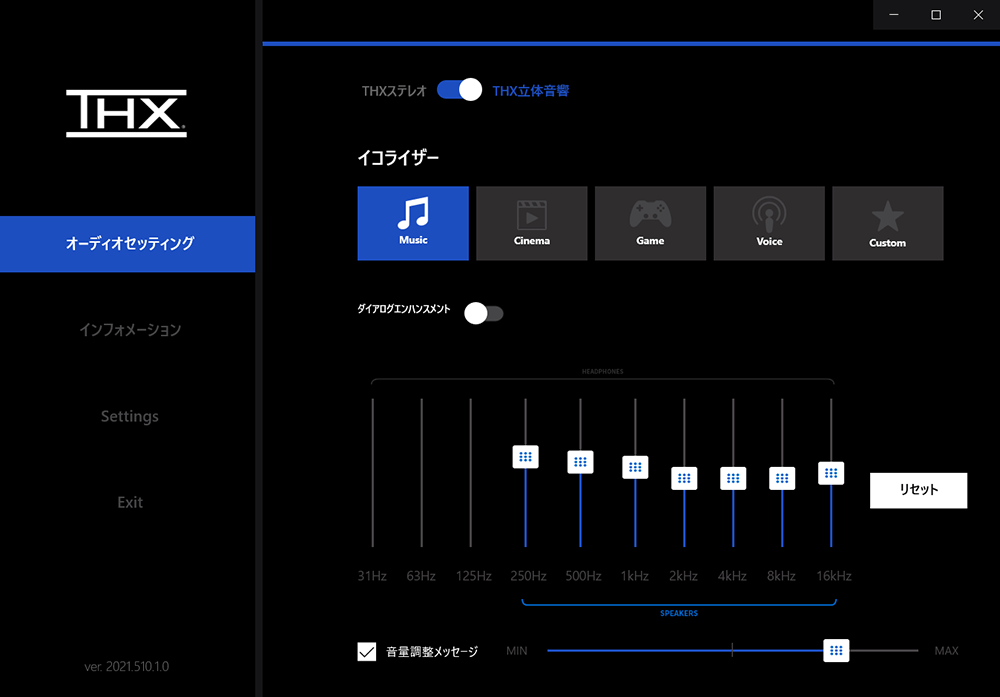
▶ディスプレイ
解像度1920×1200ドットの液晶ディスプレイです。

アスペクト比(縦横比)が16:10で、よくある16:9のディスプレイよりも縦長です。
縦に長く表示できるため、ウェブやSNSなど、縦長のコンテツの表示に有利。
角度をつけて見ても若干暗く見える程度で、見やすいディスプレイです。
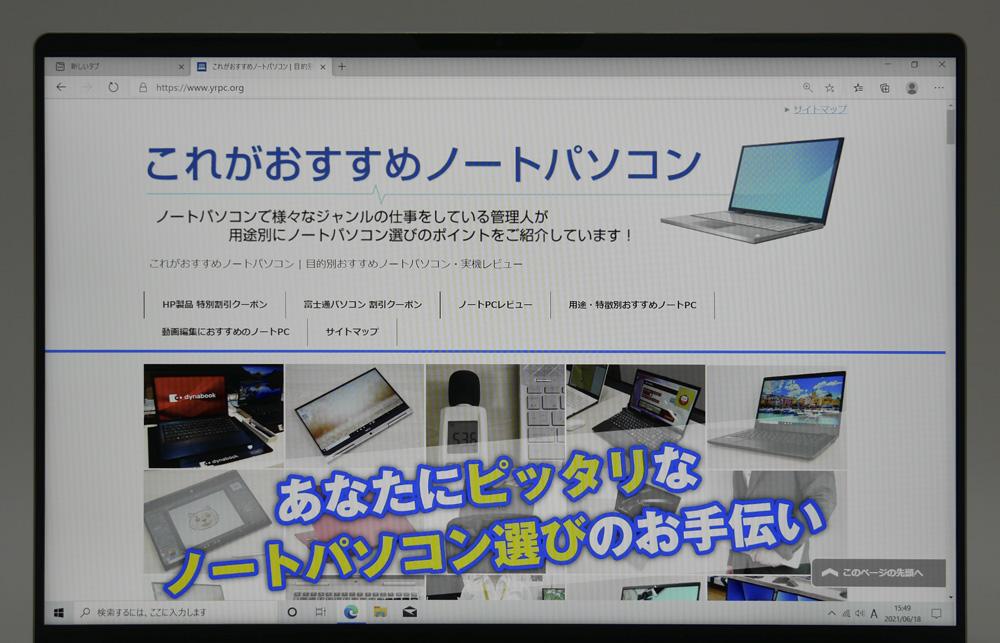

▲横から見たところ
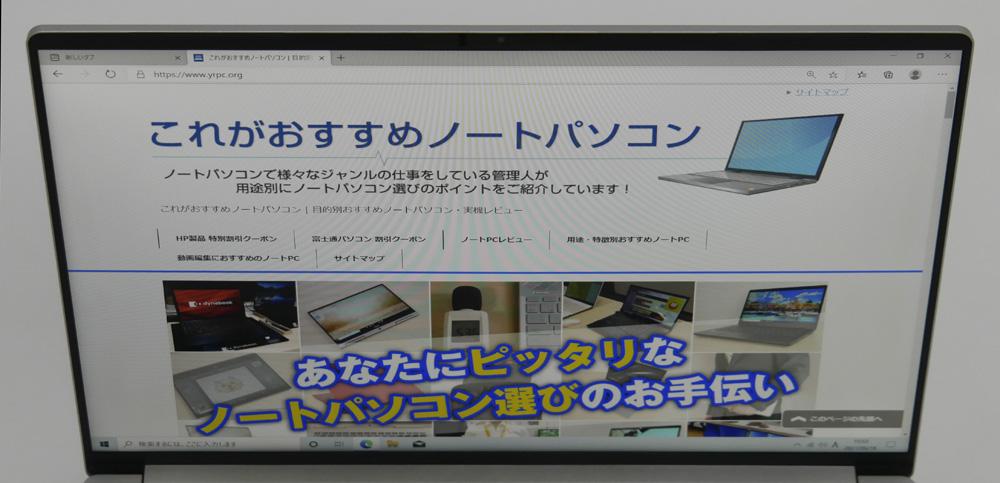
▲上から見たところ
▼ディスプレイを開けるところまで開いてみました。これくらいまで開きます。

ノングレア液晶なので、写り込みしにくい
マウスコンピューター DAIV 4Pのディスプレイは、ノングレア(非光沢)液晶なので、写り込みしづらいです。

作業中に光が反射してチラついたりしにくいので、目に優しく実用的です。
▶バッテリー駆動時間
DAIV 4Pは、スタートメニュー ⇒ Control Center でパフォーマンス設定ができます。
今回は「バランスモード(ターボモードはオフ)」に設定し、バッテリー駆動時間を計測しました。
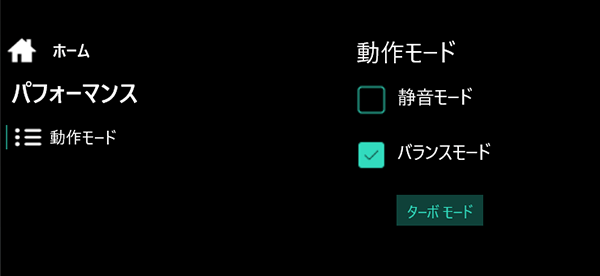
■バッテリー駆動時間の実測
| JEITA Ver.2.0測定法 | 約12時間 ※メーカー公表値 |
|---|---|
| ネット閲覧とテキスト打ちに使用 (負荷:軽) |
7時間24分 |
| PCMark 8 WORK (負荷:中) |
5時間58分 ※バッテリー残量が20%を切るまでの時間 |
| 30分で充電できたバッテリー量 ※付属のACアダプターを使用 |
約45% |
※ディスプレイの明るさ:80%で測定しました。ディスプレイをさらに暗くすれば、バッテリー駆動時間は伸びます。
ロングバッテリーとは言えないですが、PCMark 8 WORKで6時間近いバッテリー駆動時間は、悪くないです。
▶サイズ
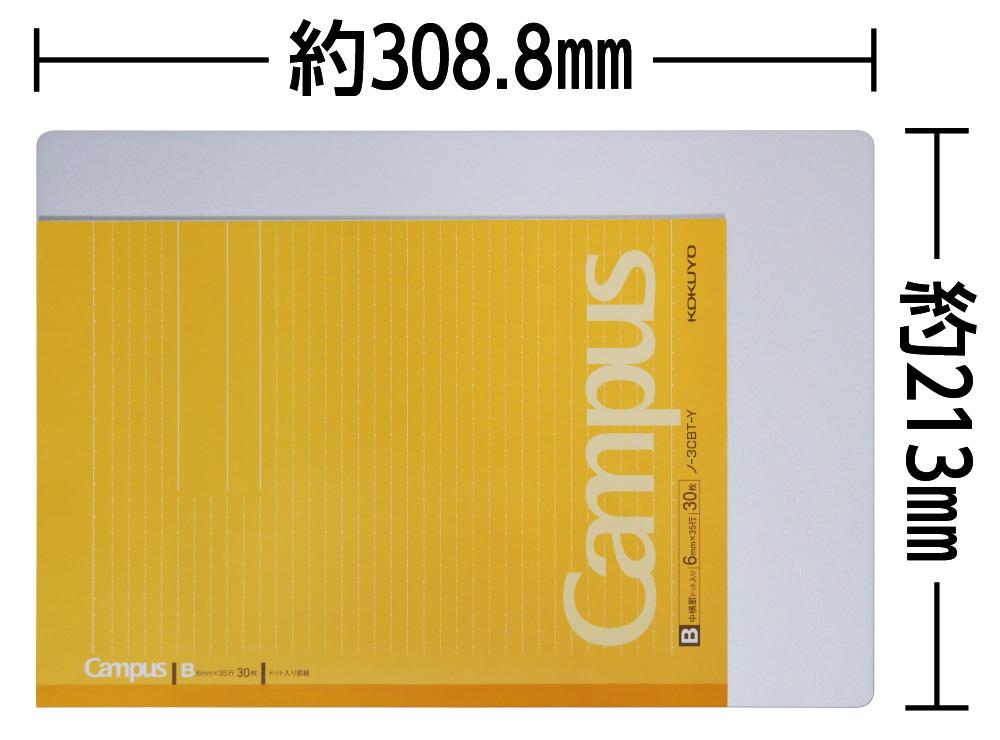
▲セミB5ノート(大学ノート)とのサイズ比較

| 大学ノート(セミB5) | 252×179mm |
|---|---|
| A4サイズ | 297×210mm |
| DAIV 4P | 308.8×213×厚さ16.4mm(突起部含まず) |
幅×奥行きはA4に近いサイズで、A4サイズ対応の標準的な大きさのビジネスバッグでも持ち運びしやすいです。


▶インターフェイス
■右側面
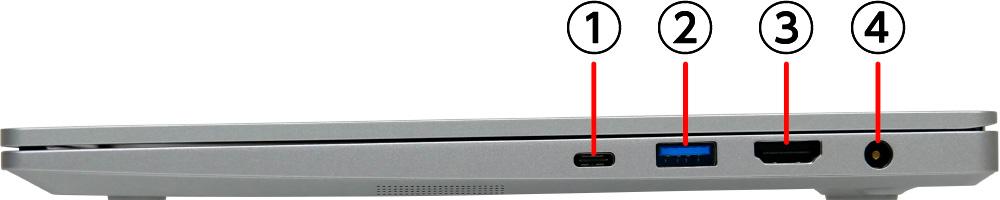
① Thunderbolt 4(映像出力、USB Power Delivery対応)
② USB 3.0 (Type-A)
③ HDMI 端子
④ 電源端子
■左側面
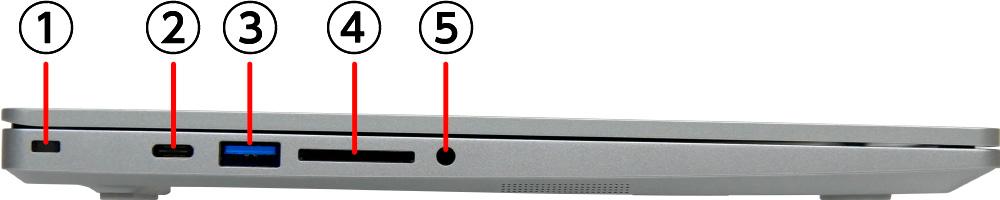
① セキュリティスロット
② USB 3.1 (Type-C)(映像出力、USB Power Delivery対応)
③ USB 3.0 (Type-A)
④ SDカードリーダー(SDXC、SDHC 含む。UHS-I対応)
⑤ ヘッドホン出力 / ヘッドセット端子
SDカードを挿すと、かなりはみ出すので、挿しっぱなしにしておくのには向いていません。

モバイルバッテリーからの充電

|
モバイルバッテリーの最大出力
|
充電の可否
|
|---|---|
| 29W | × |
| 45W | ○ |
| 60W | ○ |
※同じ出力のモバイルバッテリーを用いれば必ず充電できることを保証するものではありません。
ちなみに、公式サイトには「65W (20V/ 3.25A) 以上を出力可能なUSB Power Delivery対応機器であれば、本体に充電できます。」との記載があります。
▶クリエイティブ系アプリのパフォーマンス
実際に、Adobeのアプリケーションをいくつか使ってみて、どの程度快適に使えるかチェックしてみました。
Adobe Photoshop
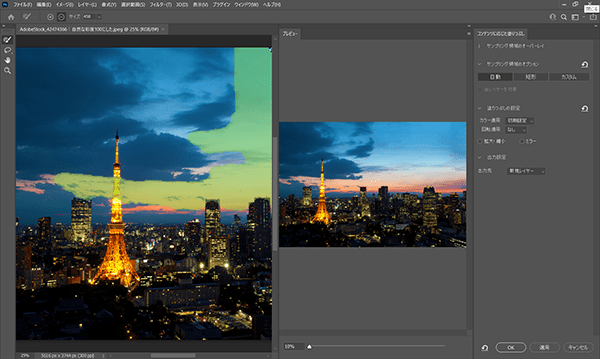
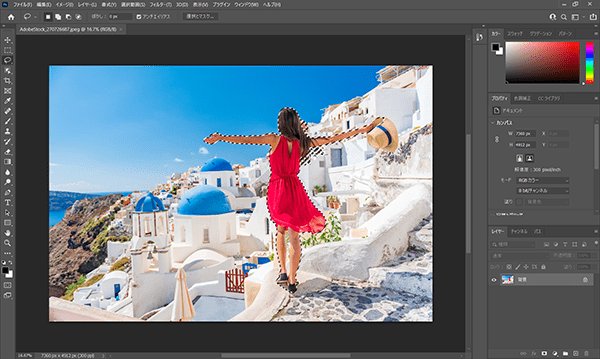
解像度が大きめの画像も、一瞬でフィルタなどをかけられましたし、快適に使えました。
Adobe Illustrator
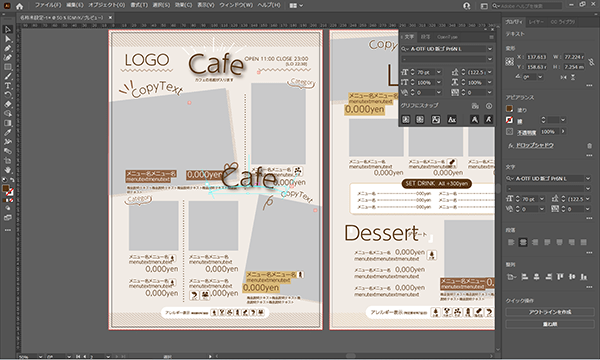
スタライズでドロップシャドウをかけたオブジェクトを重ねて移動させるなどしても、動作が重くなることなく快適に使えました。
ただし、DAIV 4Pのタッチパッドでは、「スペース+ドラッグ(手のひらツール)」で移動の操作がしづらかったです。
動画編集にはどの程度使える?
ベンチマークソフト「PCMark 10」では、動画編集にどの程度使えるか、動画編集スコア(Video Editing Score)を計測できるので、まず実機での計測結果をご紹介します。
動画編集スコアは3450以上が推奨スコアなのですが、DAIV 4Pの動画編集スコアは4944で、推奨値を上回っていました。
| DAIV 4P | |
|---|---|
| PCMark 10 推奨値 | 3450 |
※数値が大きいほど高性能。
動画編集にも十分に使えるでしょう。
▼なお、動画編集におすすめのノートパソコンは、以下のページを参考にどうぞ。
Adobe Premiere Pro
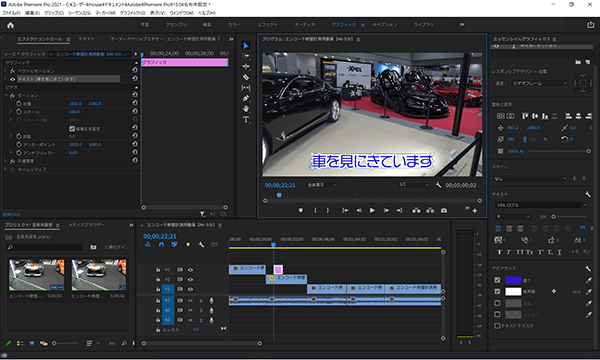
実際にAdobe Premiere Proで、4K動画に簡単にキーフレームやテロップ入れるなどの編集をしてみましたが、重さを感じることなく快適に作業できました。
※DAIV 4Pのディスプレイ自体はフルHD画質ですので、4K画質でのプレビューはできません。
―― 処理性能のチェック ――
■レビュー機のCPU
- インテル Core i7-1165G7
- 4コア / 8スレッド
- 2.8GHz-4.7GHz
ビデオ会議、ワードやエクセルでの作業などには十分余裕のある性能です。
処理性能的には画像編集も十分にいけますが、Adobe RGBカバー率は100%まではいっていません。
ただ、測定結果ではAdobe RGBカバー率:77%で、液晶ディスプレイとしては広めの色域です。
動画編集もある程度できますが、外部GPU搭載ノートと比べると、レンダリングには時間がかかります。
※なお、以下で実施しているベンチマークテストは、Control Centerの動作モードを「バランスモード」に設定して計測しました。
▶CPU性能
CINEBENCH R23
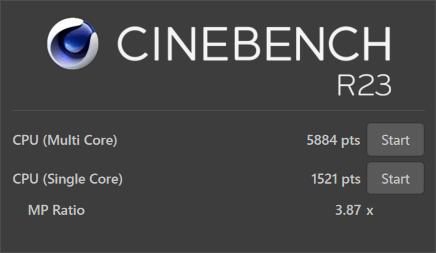
| マルチコア | 5884 |
|---|---|
| シングルコア | 1521 |
CPUMark
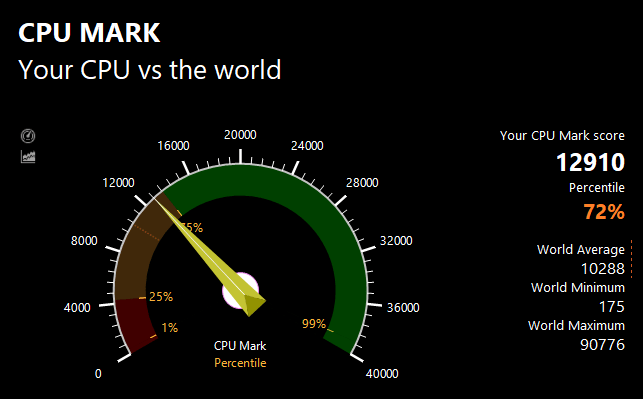
| スコア | 12910 |
|---|
PassMarkでの同CPUの平均スコア10590※よりも高いスコアなので、CPUのパフォーマンスはしっかり出ていると言っていいでしょう。
※2021年7月8日現在の平均値
▶SSDのデータ転送速度
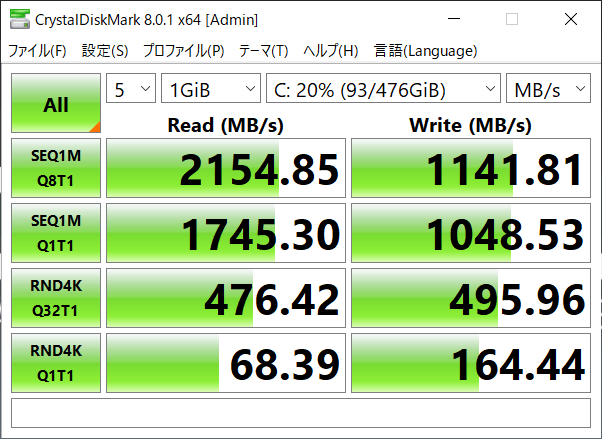
PCIe3.0×4のSSDとしては特段速くはありませんが、大きな容量のデータをコピーする機会が多いとかでなければ、実用的には十分速いと思います。
また、SATA接続のSSDやHDDと比べると圧倒的に速いです。
ちなみにDAIV 4Pは、最大2TBにまでSSD容量を増やしてのカスタマイズ注文できます。
SSD情報
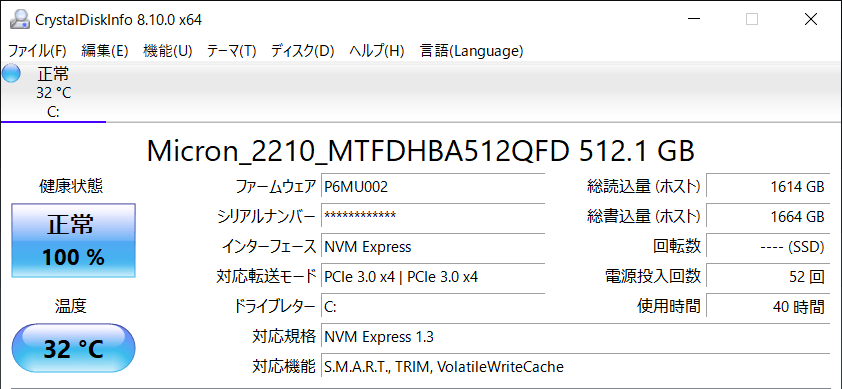
Micron(マイクロン)製のSSDでした。
※同じ型番のノートパソコンでも、上記とは異なるメーカーのSSDが搭載されている可能性もあります。
▶グラフィックス性能
マウスコンピューター DAIV 4Pのグラフィックスは「インテル Iris Xe グラフィックス」です。
3DMarkのスコア
| Fire Strike | 3781 |
|---|---|
| Time Spy | 1515 |
ドラゴンクエストX ベンチマーク
| 最高品質(1920×1080) | 9268 とても快適 |
|---|
FF14 漆黒のヴィランズ ベンチマーク
| 標準品質(1920×1080) | 4329 快適 |
|---|
※グラフィックス設定は、最高品質以外は「ノートPC」向けの設定にて計測。
ストリートファイターV ベンチマーク
| 解像度 | 平均フレームレート・結果 |
|---|---|
| 1440×900 | 59.94 FPS 快適 |
| 1680×1050 | 51.67 FPS スペック不足 |
| 1920×1200 | 41.30 FPS スペック不足 |
1920×1200ではスペック不足でしたが、1440×900まで解像度を落とせばプレイ可能でした。
というわけで、ドラゴンクエストXなどの軽めの3Dゲームなら、普通にプレイできるグラフィックス性能があります。
―― 外観・その他のチェック ――
▶外観
シンプルかつスタイリッシュで、ルックスもよいです。

ボディシャーシにマグネシウム合金が使われているので、質感もよいです。
明るいカラーなので、指紋が目立ちにくいのもメリットですね。

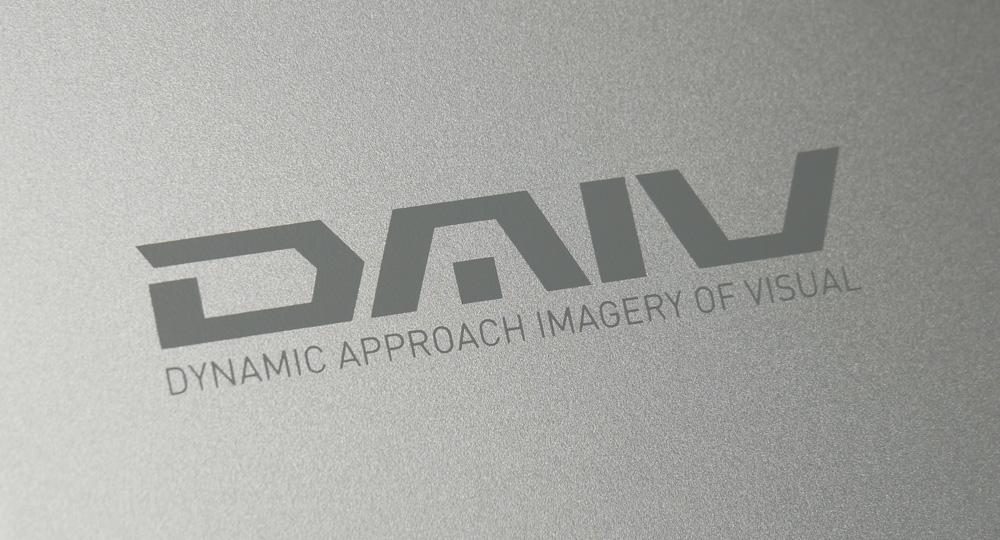




電源ボタンは、指紋認証には対応していません(カメラでの顔認証には対応しています)。
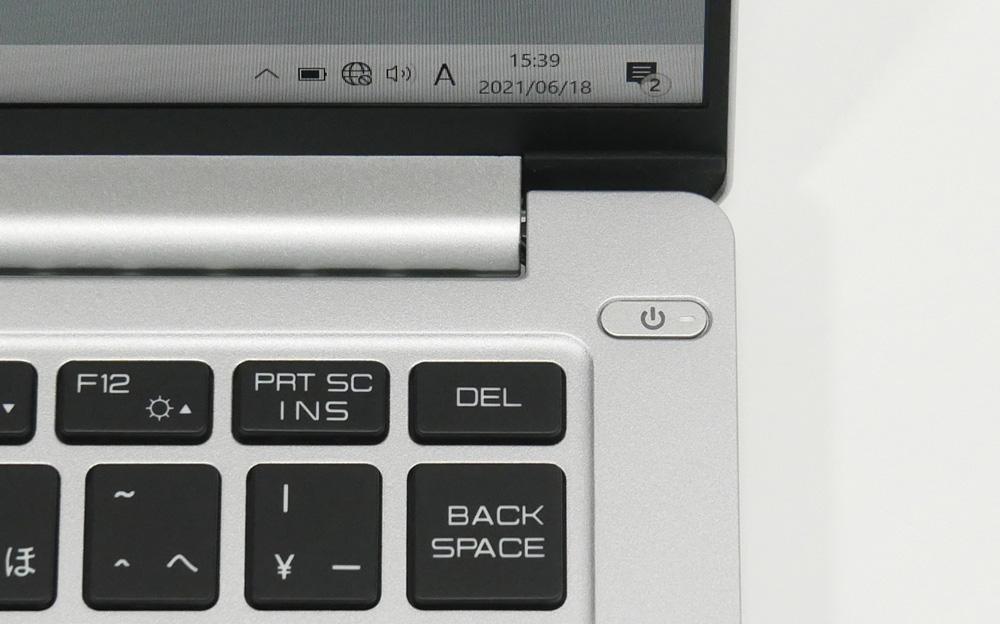
▼100万画素のWEBカメラも搭載。Windows Hello(顔認証機能)対応です。
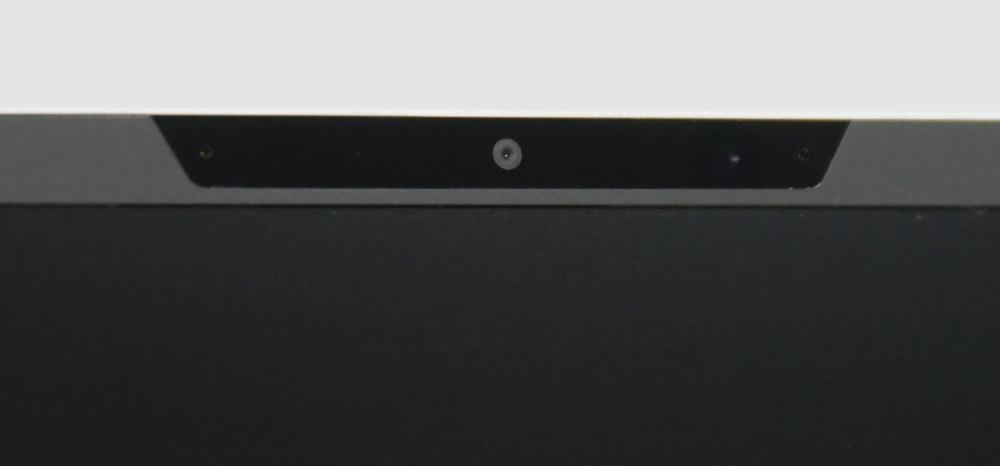
▶付属品など
付属品一式です。

- ACアダプター
- 電源ケーブル
- サポートマニュアル
- ファーストステップガイド
- 保証書
- CLIP STUDIO PAINT DEBUT シリアルナンバー
などが付属。
※付属品は変更になる可能性があります。
▶マウスコンピューター「DAIV 4P」のレビューまとめ
「マウスコンピューター DAIV 4P」のレビューのまとめです。

DAIV 4Pは、軽量で、デザインもよく、色域が広く、CPU性能も高いので、とてもよいノートパソコンです。
大きな負荷がかかったときの排気音が大きいのは気になる点ですが、CPU性能を十分に活かすには、仕方がない部分もあるのかなと思います。
外出先でクリエイティブ作業をするのに、軽量なノートパソコンをお探しの方にオススメですよ!
※2022年9月25日現在は、Core i7-1260P搭載の2022年モデルが発売中です。
▶ マウスコンピューター DAIV 4Pを公式サイトで見てみる
▼新しいDAIV 4Pのレビューは、以下をご覧ください!

▼なお、軽量・薄型のおすすめノートパソコンは、以下の記事でもご紹介しています。
▼動画編集におすすめのノートパソコンは、以下の記事でもご紹介しています。
>> 目次へ戻る
>> このページの先頭へ戻る